目录
笔记本Excel方向键变滚动条?两种无实体键的终极解法
一、戳中痛点:方向键的 “叛逆” 时刻
今天对着 Excel 表格赶工,按↓键想切换单元格时,整页数据却跟着滚屏 —— 光标纹丝不动,滚动条倒跑得飞快。翻遍网上攻略全在说 “按 Scroll Lock 键”,可我的轻薄本键盘根本没有这个实体键!折腾半小时后终于摸清门道,这锅其实是滚动锁定功能(Scroll Lock) 背的,笔记本用户只需两个妙招就能解决。
二、根源揭秘:滚动锁定到底是什么?
Excel 里的滚动锁定是个 “历史遗留功能”,开启后会强制方向键控制视图滚动,而非单元格导航。判断是否中招超简单:看 Excel 窗口底部状态栏,若显示 “滚动” 字样,就是它在捣乱。
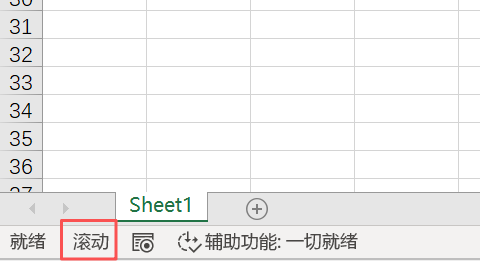
右键底部状态栏后,试图鼠标点击关闭滚动菜单时发现关不掉
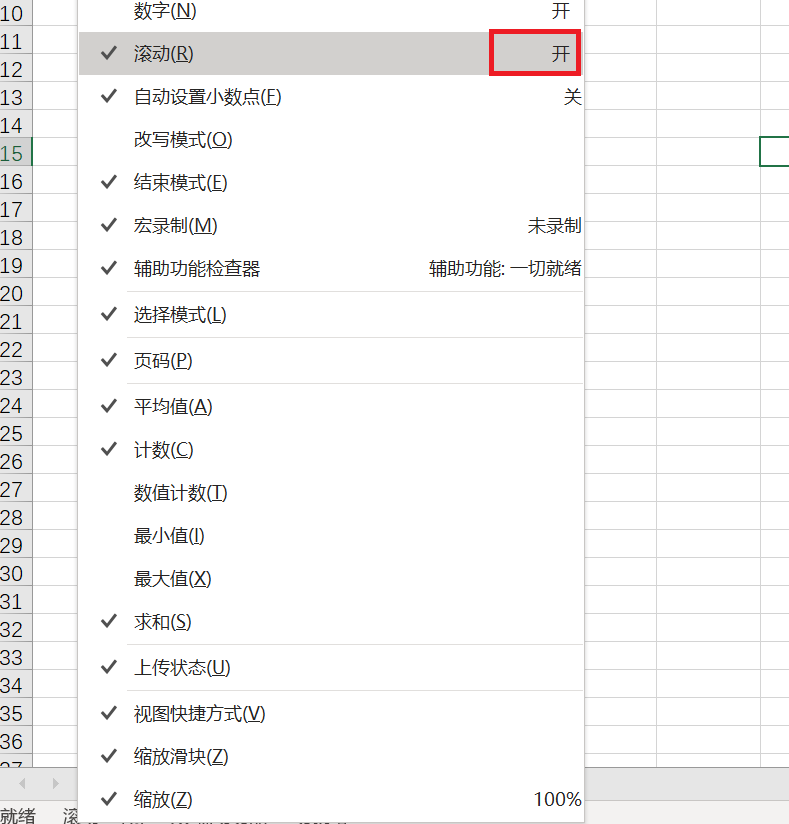
所以还得找其他办法来关闭这个"滚动"才行。
台式机按一下键盘右上角的 “ScrLk” 键就行,但笔记本为了精简空间,大多砍掉了这个按键,得用替代方案。
三、解法一:系统自带的 “屏幕键盘” 救星
这是最通用的方法,无论什么品牌笔记本都适用:
- 快速调出屏幕键盘:按
Win+R打开 “运行” 窗口,输入osk回车(比在开始菜单搜索更快); - 一键解锁:在弹出的屏幕键盘右下角,找到标有 “ScrLk” 的按键点击 —— 状态栏的 “SCRL” 标志会立刻消失;
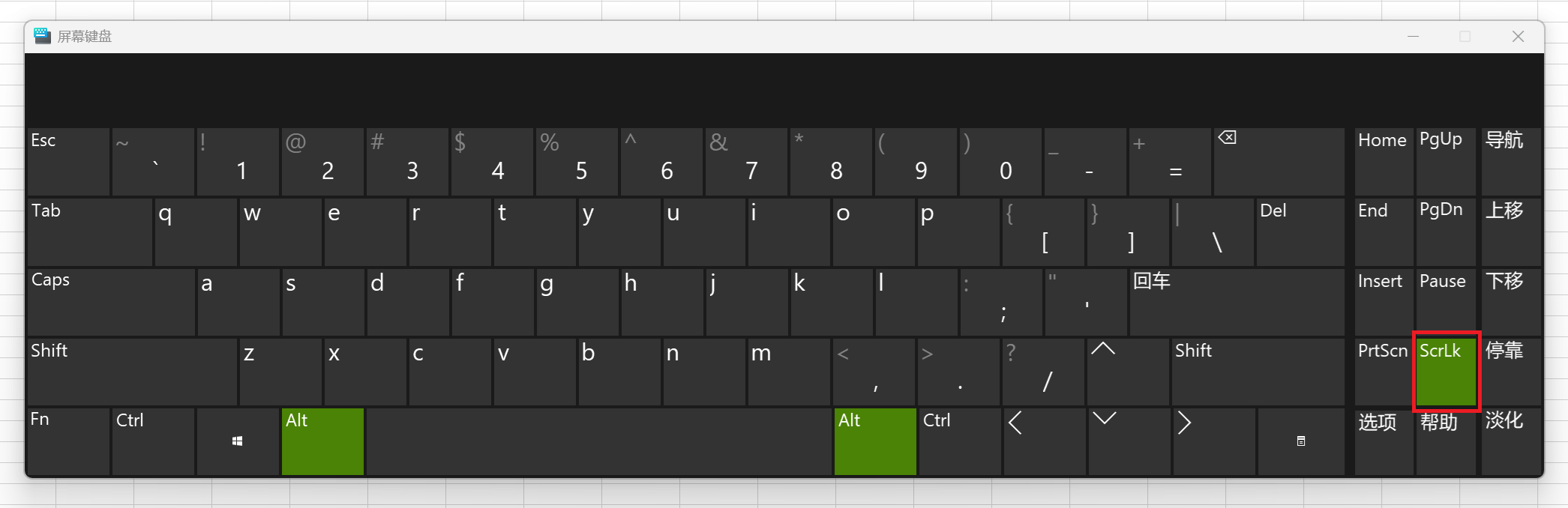
- 验证效果:回到 Excel 按方向键,光标终于能正常在单元格间跳转了,而且在底部状态栏右键菜单后,
滚动菜单变为关闭状态。
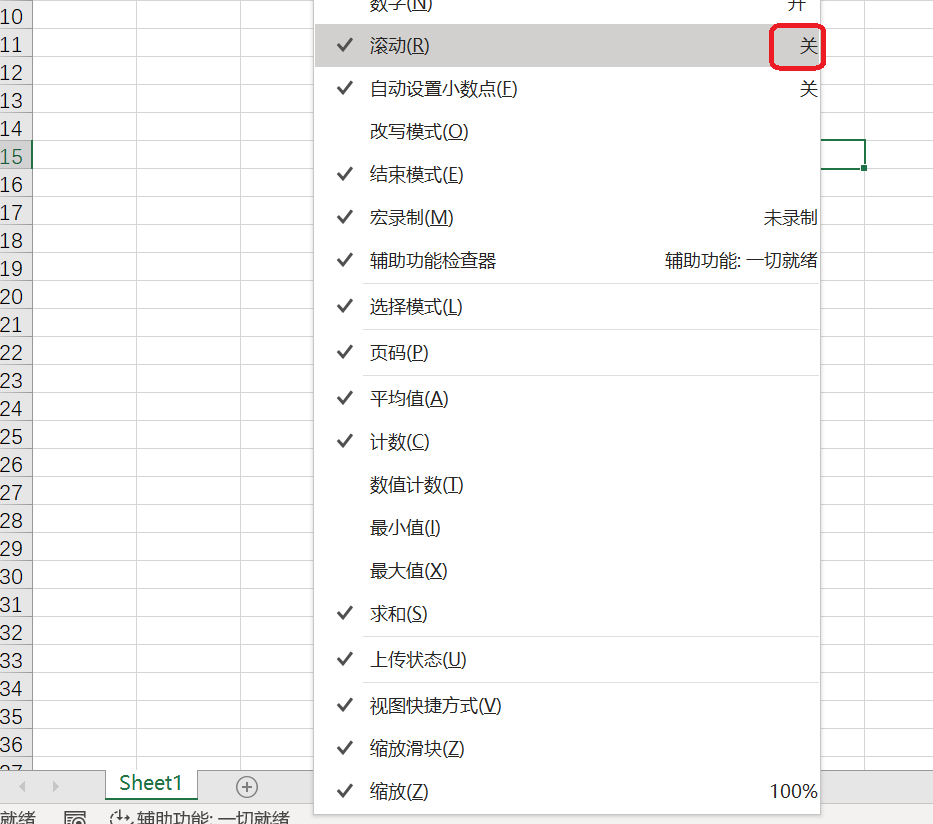
四、解法二:笔记本专属 Fn 组合键(效率之王)
不同品牌笔记本有预设的滚动锁定快捷键,按下即可秒切换:
- 联想 / ThinkPad:
Fn+K(我的笔记本!); - 惠普:
Fn+Esc或Fn+F11(同事的); - 戴尔:
Fn+F12(同事的); - 华硕:
Fn+C(同事的)。
找不到对应按键?在键盘上找标有 “ScrLk” 小字的功能键,搭配 Fn 按下就行。
五、避坑指南:这两种情况别搞错
若按上述方法无效,排查另外两个常见原因:
- 冻结窗格干扰:在 “视图” 选项卡检查是否开启了冻结窗格,点击 “取消冻结窗格” 即可恢复;
- 视图模式问题:切换到 “普通视图”(视图→普通),分页预览模式可能导致滚动行为异常。






















 1万+
1万+

 被折叠的 条评论
为什么被折叠?
被折叠的 条评论
为什么被折叠?










